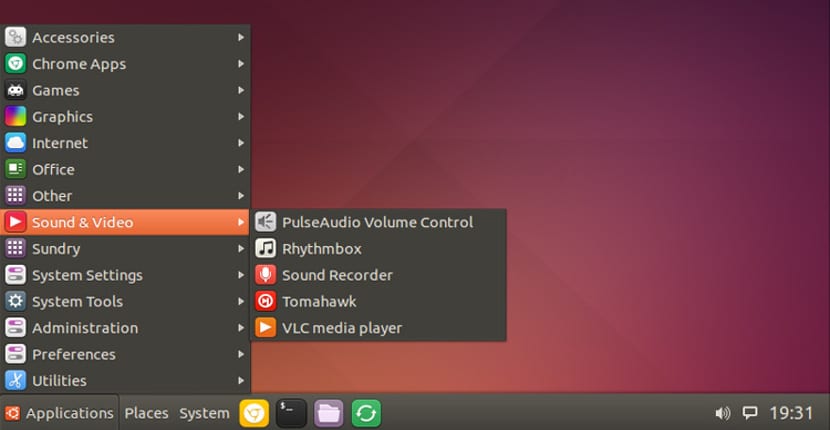
Budgie Desktop ist einer der bekanntesten Desktops, die im letzten Jahr nicht nur aufgrund der Worte von Shuttleoworth, sondern auch aufgrund des Erfolgs von Solus, der ersten Distribution, in der es erschien und wie es auf Computern funktioniert, entstanden sind. Budgie Desktop ist ein leichter und funktionaler Desktop das verliert dafür nicht seine Schönheit. Im Gegensatz zu vielen anderen Desktops wurde Budgie Desktop komplett neu geschrieben und obwohl es Elemente von anderen Desktops verwendet, wurden sie in ihrer Entwicklung poliert und für den korrekten Betrieb modifiziert.
Diesen Schreibtisch können wir Installieren Sie es auf unserer neuesten stabilen Ubuntu-Versionobwohl nicht unter Ubuntu 16.04Der Grund dafür ist, dass Budgie Desktop Nautilus 3.18 benötigt und Ubuntu 16.04 Nautilus 3.14 verwendet, ein Problem, aber Sie müssen wissen, dass Ubuntu 16.04 noch in der Entwicklung ist.
So installieren Sie Budgie Desktop
Um Budgie Desktop zu installieren, müssen wir ein Terminal öffnen und Folgendes eingeben:
sudo add-apt-repository ppa:budgie-remix/ppa sudo apt-get update sudo apt-get install budgie-desktop
Danach beginnt die Installation des berühmten Desktops, sobald dies erledigt ist und vor dem Neustart Wir müssen das Terminal wie folgt durchlaufen:
gsettings set org.gnome.settings-daemon.plugins.xsettings overrides "{'Gtk/ShellShowsAppMenu': ,'Gtk/DecorationLayout': <'menu:minimize,maximize,close'>}"
Diese Zeilen sind korrekt Ein Problem, das mit dem Gnome AppMenu besteht, ein Problem, das möglicherweise nicht einmal bei der Installation auftritt, aber es ist besser, auf Nummer sicher zu gehen, und das war's! Budgie Desktop läuft bereits auf unserem Ubuntu.
So deinstallieren Sie Budgie Desktop von Ubuntu
Es kann sein, dass Budgie Desktop nach der Installation hässlich oder nicht sehr funktionsfähig erscheint. Wir möchten zum vorherigen Desktop zurückkehren oder Entfernen Sie Budgie Desktop von Ihrem SystemDazu müssen Sie nur das Terminal öffnen und Folgendes schreiben:
sudo apt-get install ppa-purge sudo ppa-purge ppa:budgie-remix/ppa
Dadurch werden Budgie Desktop und das zusätzliche Repository, das wir zur Installation von Budgie Desktop hinzugefügt haben, deinstalliert, sodass unser System so sauber wie immer oder zumindest so bleibt, wie wir es hatten.
Ernsthaft, was für ein Umweltbullshit. Wenn es Gnom 2 komplett ist !! Sie können es ohne weiteres in jedem Ubuntu installieren und wie bisher nur mit dem oberen Bedienfeld und dem Dock, dem unteren Bedienfeld wie KDE / mate und dem doppelten Gnome-Bedienfeld anpassen.
Fragen!!! Hallo, können die Anwendungsindikatoren in Budgie Desktop angezeigt werden? Weil Programme wie Megasync, Dropbox, Variety, Coffein usw. (viele weitere, die ich verwende) beim Schließen auf ihre Indikatoren minimiert werden, wo sie nützliche Funktionen haben, die ich in Budgie nicht verwenden kann (weil sie nicht gesehen werden) und die ich habe mit Unity verwendet. Ich mag diese Umgebung, aber es ist der einzige Defekt, den ich finde. Danke für Ihre Hilfe!